Wix Events: Wix Uygulamasını Kullanarak Konukları Ve Etkinlikleri Yönetme
4 dk.
Bu makalede
- Konuk listesini yönetme
- Bir etkinliğe konuk davet etme
- Etkinliğinizi düzenleme
Etkinliğinizi oluşturduktan sonra konuklarınızı doğrudan mobil cihazınızdan yönetebilirsiniz. Konuk varış durumlarını güncelleyin, daha fazla kişi davet edin ve etkinliğinizin ayrıntılarını anında düzenleyin.
Konuk listesini yönetme
Wix Uygulamasından, offline olarak bilet satın alan veya harici bir site aracılığıyla (ve şahsen) kayıtlı olan konukları manuel olarak ekleme özelliğine erişebilirsiniz. Daha sonra konuk listesini farklı şekillerde sıralayabilir ve filtreleyebilirsiniz (ör. katılım veya bilet türüne göre).
Konuk listesini yönetmek için:
- Wix uygulamasında sitenize gidin.
- Aşağıdaki Yönet düğmesine
 dokunun.
dokunun. - Etkinlik seçeneğine dokunun.
- Yayınlanan Etkinlikler'e dokunun.
- İlgili etkinliği seçin.
- Yönet sekmesine dokunun.
- Konuk listesi'ni seçin.
- (İsteğe bağlı) Konuk listenizi filtrelemek için Filtre simgesine
 dokunun.
dokunun. - Bir misafirin varış durumunu güncelleme:
- LCV: Durumu "Geldi" olarak değiştirmek için Giriş yap simgesine
 dokunun.
dokunun. - Biletli: Biletleri taramak için en üstteki Tara simgesine
 dokunun veya Durumu "Geldi" olarak değiştirmek için Giriş yap simgesine
dokunun veya Durumu "Geldi" olarak değiştirmek için Giriş yap simgesine  dokunun.
dokunun.
- LCV: Durumu "Geldi" olarak değiştirmek için Giriş yap simgesine
- (İsteğe bağlı) Ayrıntılarını, güncel bilet ödeme durumunu ve daha fazlasını görüntülemek için bir konuğa dokunun.
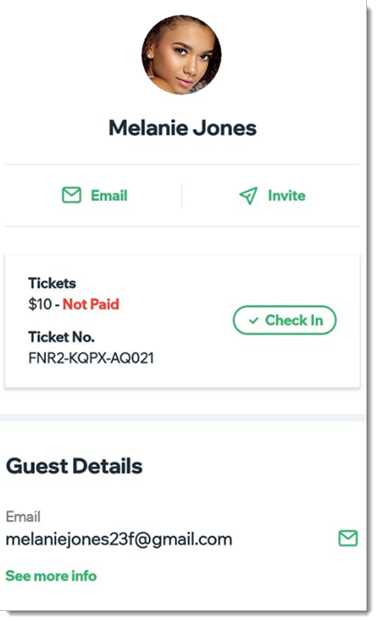
Bir etkinliğe konuk davet etme
Bir etkinlik oluşturduktan sonra istediğiniz zaman konukları davet edebilirsiniz. E-posta kampanyası, SMS, sosyal medya ve daha fazlası da dahil olmak üzere konuklarınızla iletişim kurmak adına birkaç farklı seçeneğiniz vardır. Bu seçenekler, vitrine çıkardığınız bir etkinliği duyurarak daha büyük bir kitle çekmenin harika bir yoludur.
Etkinliğinize konuk davet etmek için:
- Wix uygulamasında sitenize gidin.
- Aşağıdaki Yönet düğmesine
 dokunun.
dokunun. - Etkinlik seçeneğine dokunun.
- Yayınlanan Etkinlikler'e dokunun.
- İlgili etkinliğin yanındaki Diğer Eylemler simgesine
 dokunun.
dokunun.

- Konuk davet et'e dokunun.
- Şu seçeneklerden birini seçin:
- Wix Kişilerime E-posta Gönder: Wix hesabınızda kayıtlı kişilere (site üyeleri, müşteriler, kişiler) doğrudan e-posta gönderin.
- SMS Gönder: Bağlantıyı ve davet kodunu kişilere SMS ile (kısa mesaj) gönderin.
- Bağlantıyı Kopyala: Bağlantıyı kopyalayın ve herhangi bir uygulamanın yeni mesaj kısmına yapıştırın. Konuklar bu bağlantıya dokunduklarında şu davetiyeyi görür:

- Sosyal Medyada Paylaş: Bağlantıyı ve davet kodunu insanlara sosyal medya, e-posta ve daha fazla platform aracılığıyla gönderin.
İpucu:
Üye olarak, Etkinlikler sekmesine ve ardından ilgili etkinliğin üzerindeki Paylaş simgesine  dokunarak arkadaşlarınızı ve ailenizi sizinle bir etkinliğe katılmaya davet edebilirsiniz.
dokunarak arkadaşlarınızı ve ailenizi sizinle bir etkinliğe katılmaya davet edebilirsiniz.
 dokunarak arkadaşlarınızı ve ailenizi sizinle bir etkinliğe katılmaya davet edebilirsiniz.
dokunarak arkadaşlarınızı ve ailenizi sizinle bir etkinliğe katılmaya davet edebilirsiniz.Etkinliğinizi düzenleme
Wix uygulamasıyla etkinliklerinizi istediğiniz yerden düzenleyebilirsiniz. Bir etkinliğin adını, açıklamasını değiştirebilir ve başlangıç, bitiş tarihini düzenlemeyebilirsiniz. Ayrıca doğrudan mobil cihazınızdan bilet oluşturabilir ve satabilirsiniz.
Oluşturduğunuz bir etkinliği düzenlemek için:
- Wix uygulamasında sitenize gidin.
- Aşağıdaki Yönet düğmesine
 dokunun.
dokunun. - Etkinlik seçeneğine dokunun.
- İlgili etkinliğin yanındaki Diğer Eylemler simgesine
 dokunun.
dokunun. - Etkinliği düzenle'ye veya Taslağı düzenle'ye dokunun.
- Değiştirmek istediğiniz alanları düzenleyin ve Kaydet'e dokunun.
Not: Yeni bilet türleri eklemek veya mevcut biletleri düzenlemek için Biletleri Yönet'e dokunun.
Kaydı iptal etmeniz veya kapatmanız mı gerekiyor?
- İlgili etkinliğin yanındaki Diğer Eylemler simgesine
 dokunarak Etkinliği iptal et'e dokunun (konuklarınız iptal konusunda bilgilendirilir).
dokunarak Etkinliği iptal et'e dokunun (konuklarınız iptal konusunda bilgilendirilir). - Kayıt ayarlarınızı nasıl açacağınızı veya kapatacağınızı öğrenin.

